Se tem a sensação de que está sendo assediado por telefone, estamos todos começando a nos acostumar com nossos telefones fixos e call centers para isolamento, eletricidade, entre outros ... Também é concebível ser assediado em seu Oppo Reno Z e é muito menos agradável. Felizmente, existem funções que podem impedir que essas pessoas entrem em contato com você. É o caso, entre outras coisas, do bloqueio de mensagens.
No entanto, se você já bloqueou mensagens, não será mais capaz de vê-las em seus tópicos de discussão, o que fazer se mudar de ideia e quiser recuperar mensagens bloqueadas em seu Oppo Reno Z?
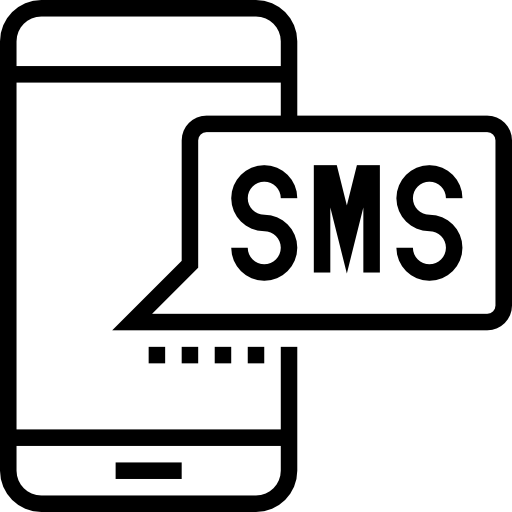
Precisamente, escrevemos este guia para ajudá-lo a realizar esta operação. Primeiro, aprenderemos a técnica para bloquear mensagens em seu telefone, depois como visualizar mensagens bloqueadas em seu Oppo Reno Z , primeiro através da história, depois usando um computador e recuperação de dados.
Como bloquear mensagens de texto de um número no Oppo Reno Z?
Portanto, começamos este guia voltando ao básico e ensinando ou reaprendendo a técnica para bloquear mensagens de um número em seu Oppo Reno Z. Mesmo se você quiser apenas bloquear o SMS de uma pessoa, você deve saber que a funcionalidade do Android também bloqueará suas chamadas. Este é o procedimento para evitar que um número envie mensagens para você:
- Abra o aplicativo “Mensagens” do seu Oppo Reno Z
- Quando você estiver na lista de discussão, pressione os três pequenos pontos verticais no canto superior direito da tela
- Em seguida, clique em "Configurações"
- Finalmente, em "Bloquear números e mensagens" digite o número que você deseja bloquear
- Abaixo, você pode encontrar a lista de números bloqueados no seu Oppo Reno Z
Como recuperar mensagens bloqueadas em um Oppo Reno Z?
Agora, passamos à parte que certamente lhe interessa, como ver mensagens bloqueadas em um Oppo Reno Z? Podem ser utilizadas duas técnicas, a primeira exigirá apenas que navegue nas definições do seu telemóvel, para a segunda terá de ligar o seu Oppo Reno Z a um computador que lhe dará a possibilidade de recuperar os dados apagados.
Como ver SMS bloqueados no Oppo Reno Z através das configurações do seu telefone móvel?
Com as versões mais recentes do Android, recomendamos que você verifique a versão Android do seu Oppo Reno Z, poderá realizar um bom número de funcionalidades, entre outras, ler mensagens bloqueadas no seu Oppo Reno Z. Nas versões anteriores não é necessariamente possível fazê-lo, realizámos o teste com Android 10 e esta funcionalidade é disponível, experimente em seu telefone celular mesmo se tiver uma versão anterior, pode funcionar, ou pule para a próxima parte deste guia. Vamos lá:
- Desbloqueie seu Oppo Reno Z
- Vá para o aplicativo "Mensagens"
- Toque nos três pequenos pontos verticais no canto superior direito da tela
- Finalmente, na aba " Configurações " entre "Bloquear números e mensagens"
- Na secção "Mensagens bloqueadas" você terá acesso à lista de todas as mensagens filtradas pelo seu bloqueio e, conseqüentemente, poderá vê-las, você pode até clicando nelas restaurá-las em sua conversa normal
Como recuperar mensagens bloqueadas no Oppo Reno Z via computador?
Última alternativa, caso você não consiga encontrar a funcionalidade vista na parte anterior, ou veja que não há nada na lista enquanto você estiver convencido de que recebeu mensagens que foram bloqueadas em seu Oppo Reno Z, não tenha medo, há outra maneira de encontrá-los, e isso está acontecendo por meio de um computador. Descubra o procedimento abaixo:
- Ative o modo de depuração USB em seu Oppo Reno Z
- Conecte o Oppo Reno Z ao computador
- Use o software root para fazer o root no seu telefone celular
- Agora use algum tipo de software de recuperação de dados (a maioria deles é grátis e funcionam da mesma forma)
- Clique em “Mensagens”, você também pode marcar “anexo” se quiser recuperá-los, desta forma o software encontrará todos os seus SMS, SMS bloqueados e SMS excluídos no seu Oppo Reno Z
Se você quer muitos tutoriais para se tornar o rei do Oppo Reno Z, nós o convidamos a navegar pelos outros tutoriais da categoria: Oppo reno z.
